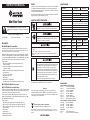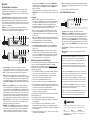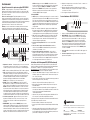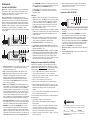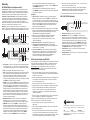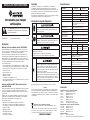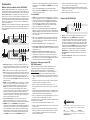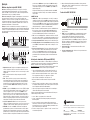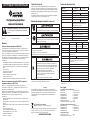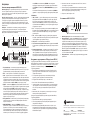Greenlee Minifibre Tools Benutzerhandbuch
- Typ
- Benutzerhandbuch

Specifications
GRP 450/460
GRP 450-02
GRP 460-02
GRP 450-04
GRP 460-04
Wavelength range 850 nm to 1625 nm
Measurement range +3 to -60 dBm +23 to -45 dBm
Resolution 0.01 dB
Absolute accuracy* ±0.25 dB
Detector type Ge Filtered InGaAs
Optical interface Universal 2.5 mm
(order 1.25 mm or screw-on adapters separately)
Tone identification 2 kHz incoming signal, audible alert
Power on Push button ON, auto shutoff
Storage (GRP 460 only) Store up to 1000 measurements per wavelength
Data transfer (GRP 460 only) Mini USB port (1000 points/wavelength)
Dimensions 6.1 x 0.94 x 0.75 in (15.5 x 2.38 x 1.90 cm)
Weight 3.0 oz (8.5 g)
GDLS 350/355/360
GDLS 350 GDLS 355 GDLS 360
Wavelength 850 nm,
1300 nm LED
1310 nm,
1550 nm laser
1490 nm,
1625 nm laser
Output power -20 dBm typ. -4.0 dBm typ.
Laser Classification NA Class 1 (FDA 21 CFR 1040, 11)
Output stability ±0.05 dB, 1 hour, ±0.03 dB long term after 15 minute
warm-up
Spectral Width 40 nm / 120 nm 5 nm / 5 nm
Optical interface SC connector supplied (UPC connection)
(contact Greenlee for other connector styles)
Tone Output 2 kHz
Power on Push button ON, auto shutoff
Battery CR 2
Dimensions 6.1 x 0.94 x 0.75 in (15.5 x 2.38 x 1.90 cm)
Weight 3.0 oz (8.5 g)
Operating Temperature -10 °C to 50 °C
Storage Temperature -30 °C to 60 °C
Certifications WEEE, CDRH, FCC, CE (as applicable)
* Accuracy measured at -10 dBm and 25 °C; all other specifications are at 25 °C.
Accessories
Connector Adapters for GRP 450/460
GAC 020 2.5 mm Universal Adapter
GAC 021 1.25 mm Universal Adapter
GAC 026 SC Screw-on Adapter
GAC 027 ST Screw-on Adapter
GAC 028 FC Screw-on Adapter
GAC 029 LC Screw-on Adapter
GAC 126 SC/APC Screw-on Adapter
GAC 540 OptiTap
®
Patchcord (SC/APC)
Connector Adapters for GDLS 350/355/360
GAC 022B SC Screw-on Adapter
GAC 023B FC Screw-on Adapter
GAC 024B ST Screw-on Adapter
GAC 025B LC Screw-on Adapter
Carry Cases
GAC 010 Single instrument pouch
601C Soft case for up to three instruments
Safety
Safety is essential in the use and maintenance of Greenlee tools and equipment.
This instruction manual and any markings on the tool provide information for
avoiding hazards and unsafe practices related to the use of this tool. Observe all
of the safety information provided.
Keep this manual available to all personnel. Replacement manuals are available
upon request at no charge at www.greenlee.com.
Important Safety Information
Electric shock hazard:
Contact with live circuits could result in severe injury or death.
Wear eye protection when using this tool.
Fiber fragments can be extremely dangerous if they come into
contact with eyes or skin or are ingested.
• Do not disassemble or lubricate. Contact Greenlee for maintenance and
repairs.
• Store in a dry, clean location in the protective pouch.
Failure to observe these precautions may result in injury and may damage
theunit.
Laser hazard:
• When performing measurements on fiber optic systems, avoid
eye exposure to any open-ended fibers, optical connectors,
optical interfaces, or other sources because they may be
connected to active laser transmitters. Wear IR eye protection.
• Do not look into the optical port when a source is turned on.
• Avoid looking at the free end of a test fiber, i.e., the end not
connected to the instrument. If possible, direct the free end
toward a non-reflective surface.
Failure to observe these precautions may result in injury.
This product complies with FDA 21 CFR 1040.10 and 1040.11.
Warranty
All Greenlee products are warranted for a period of one year from date of
manufacture. Buyer must obtain a RMA before returning defective products.
Greenlee will at its discretion repair or replace the defective equipment. Please
contact Greenlee for more information.
INSTRUCTION MANUAL
52069972 REV 3 © 2015 Greenlee Textron Inc. EN 5/15
Read and understand all of the instructions and safety
information in this manual before operating or servicing this
tool.
Register this product at www.greenlee.com
Mini Fiber Tools
Do not discard this product or throw away!
For recycling information, go to www.greenlee.com.
All specifications are nominal and may change as design improvements occur. Greenlee
Textron Inc. shall not be liable for damages resulting from misapplication or misuse of its
products.
KEEP THIS MANUAL
Description
GRP 450/460 Optical Power Meters
The GRP 450/460 offer optical power measurements at 850 nm, 1300 nm,
1310nm, 1490 nm, and 1550 nm. These tools also allow the user to “zero” or
set a reference value for direct loss measurements.
In addition, the GRP 460 offers data storage and USB download to a computer.
This meter allows approximately 1000 data storage measurements of power or
loss at each wavelength. When the GRP 460 is used with the GDLS series LED or
laser light source, direct insertion loss measurements are provided.
Features include:
• GRP 450-02 and GRP 460-02 provide measurements from
+3 dBm to -60dBm.
• GRP 450-04 and GRP 460-04 provide measurements from
+23 dBm to -45dBm.
• Audible alert tone when measured signal includes a 2 kHz tone
• 0.01 dB resolution
• “Zero” set reference feature
• Multi-mode, single mode
• NIST traceable
• Supplied with a 2.5 mm adapter
• 1000 data storage location with USB download (GRP 460 only)
GDLS 350 Dual LED Light Source and
GDLS 355/360 Dual Laser Light Source
The GDLS 350 provides a stabilized light source for accurate loss measurements
on multi-mode systems. The GDLS 355/360 provide a stabilized light source for
accurate loss measurements on single mode systems.
Used in conjunction with the GRP 450/460 meters, the GDLS 350/355/360
provide loss measurements according to EIA/TIA standards, as well as a 2 kHz
tone output for fiber identification.
Features include:
• Dual LED 850 nm, 1300 nm multi-mode application (GDLS 350)
• Dual laser 1310 nm, 1550 nm single mode application (GDLS 355)
• Dual laser 1490 nm, 1625 nm single mode application (GDLS 360)
• 2 kHz tone output
• NIST traceable
• Long battery life
• Rugged, compact design
• Supplied with SC adapter
Seite laden ...
Seite laden ...
Seite laden ...
Seite laden ...

Funzionamento
Power meter ottici GRP 450/460
Batteria scarica - La batteria consente oltre 1.000operazioni in condizioni normali.
Quando l’indicazione “BATT” si illumina sul display, sostituire la batteria con una
nuova batteria CR2 a lunga durata da 3,0volt. Quando la batteria viene rimossa e
sostituita, tutti i dati in memoria vengono conservati.
Interfaccia connettore ottico - Con un adattatore universale, consente il
collegamento di molti connettori comunemente utilizzati. L’interfaccia dell’adattatore
di connessione deve essere tenuta coperta e protetta dalla contaminazione. Evitare
il contatto con oggetti che potrebbero danneggiare la superficie di vetro del gruppo
rilevatore. In caso di graffi o danni sulla superficie, contattare il servizio clienti Greenlee.
Calibrazione - Greenlee Communications consiglia di calibrare lo strumento almeno
una volta all’anno per assicurare misurazioni con tracciabilità NIST. Contattare
Greenlee Communications per ottenere un numero di autorizzazione per la restituzione
del prodotto (RMA).
1 2 3 4 65
1 2 3 7 8 9 10
512 411 6
GRP 450
GRP 460
1. Adattatore di connessione - È incluso un adattatore universale a vite da 2,5mm,
per connettori di tipo FC, ST o SC. È disponibile un adattatore opzionale da
1,25mm per connettori di tipo LC o MU.
2. BATT - Quando sul display lampeggia l’indicazione “BATT”, la batteria è scarica.
3. 2kHz - Avverte di un tono da 2 kHz in arrivo. Il tono in arrivo viene evidenziato
dall’indicazione “2kHz” lampeggiante e da un segnale acustico. Questa
funzionalità è utile in combinazione con la sorgente ottica Greenlee, che
dall’estremità trasmette un segnale sulla fibra. Per disabilitare la rilevazione
del segnale, premere i tasti RCL e dB/dBm simultaneamente, finché l’allarme
acustico non viene attivato una volta.
4. dB/dBm - Premere il tasto dB/dBm per accedere alla funzione di impostazione del
valore di riferimento, o “zero” (Azzerare). Per impostare il segnale in arrivo su 0,00dB,
collegare il segnale sottoposto al test all’adattatore e premere il tasto dB/dBm in
modalità dBm. Sul display viene visualizzata l’indicazione “0,00 dB”. Se si desidera
misurare la perdita da un’estremità all’altra, scollegare il cavo ausiliario e portare il
power meter all’estremità del sistema. Se il power meter si disattiva, è sufficiente
accendere lo strumento ed effettuare la misurazione all’estremità. Questi power
meter sono progettati per riaccendersi nella stessa modalità in cui si trovavano prima
dello spegnimento. La misurazione della perdita risultante viene visualizzata in dB.
5. Selezione della lunghezza d’onda - Premere il tasto λ per accedere a lunghezze
d’onda calibrate di 850nm, 1.310nm, 1.490nm e 1.550nm. La lunghezza d’onda
selezionata viene visualizzata nella parte superiore del display a cristalli liquidi.
6. ACCENSIONE - Tenere premuto il tasto di ACCENSIONE per circa 2secondi
per accendere il GRP450/460. Il display indicherà brevemente la versione del
software. Lo strumento passa automaticamente nell’ultima modalità operativa
utilizzata dopo 5minuti dall’accensione iniziale. Dopo l’accensione, la pressione di
ogni tasto viene confermata da un breve segnale acustico del cicalino interno. Per
disabilitare questa funzionalità, tenere premuto il tasto dB/dBm prima di premere
il tasto di ACCENSIONE. La disattivazione viene confermata da un breve segnale
acustico. Per attivare di nuovo il segnale acustico alla pressione dei tasti, premere
il tasto dB/dBm, quindi il tasto di ACCENSIONE in modalità OFF.
Per attivare il GRP450/460 con funzionamento continuo, tenere premuto il
tasto di ACCENSIONE per 3secondi. Due brevi segnali acustici confermano il
funzionamento continuo.
SOLO GRP460
7. SAVE (Salva) - Il GRP460 può memorizzare fino a 1.000misurazioni di dati per
lunghezza d’onda. Premere il tasto SAVE per memorizzare la misurazione attuale,
che può essere una misurazione di potenza assoluta in dBm o una misurazione
di perdita in dB. Ogni volta che si preme il tasto SAVE, il display evidenzia le
misurazione memorizzata e la posizione di memorizzazione. Premere di nuovo
il tasto SAVE per memorizzare e visualizzare la misurazione seguente nella
posizione di memorizzazione successiva.
8. RCL - Per esaminare i risultati memorizzati, premere il tasto RCL. In modalità RCL,
premere i tasti freccia su o giù, di colore blu, per esaminare i risultati memorizzati
a partire dall’ultima posizione. Premere di nuovo il tasto RCL per tornare alla
modalità in tempo reale.
9. USB - Premere il tasto USB per scaricare i risultati. Per eseguire il download,
il cavo USB deve essere collegato al GRP460 e a un computer. Consultare la
sezione “Istruzioni per il download USB” per ulteriori informazioni.
10. Connettore USB per download - Connettore mini-USB a 5poli.
11. Per svuotare tutte le posizioni della memoria interna, tenere premuti i tasti
SAVE e λ simultaneamente. Un breve segnale acustico confermerà l’operazione e
il display mostrerà l’indicazione “00.00”.
12. Funzione di scorrimento posizioni in memoria - Questa funzione è disponibile
in modalità RCL. Una volta selezionata la modalità RCL, il GRP460 visualizza la
posizione degli ultimi dati inseriti. Selezionare la freccia giù, di colore blu, per
visualizzare di volta in volta il valore precedente, fino a raggiungere il primo
valore inserito. Selezionare la freccia su, di colore blu, per visualizzare le posizioni
memorizzate avvicinandosi al valore salvato più recentemente.
Istruzioni per il download tramite USB (solo GRP460)
Prima di scaricare i dati da GRP 460, è necessario installare il software OPM sul
computer dell’utente, in Windows Vista, Windows 7 o Windows 8. Questo software
gratuito è disponibile su http://www.greenlee.com. Seguire le istruzioni di seguito per
installare il software su un computer con un sistema operativo compatibile.
1. Fare clic su “GRP Installation Software” sulla pagina “Software Downloads” in
“Support” sul sito Web di Greenlee. Fare clic su “Save” se visualizzato.
2. Al termine del download, eseguire il file eseguibile. Se viene richiesto, consentire
al programma di applicare modifiche al computer.
3. Fare clic su “Unzip” nella finestra successiva e quindi su “OK”.
4. Nella finestra Greenlee Software Installer, fare clic su “Install OPM Software”.
5. Attenersi alle istruzioni per l’installazione del software e/o rimuovere il vecchio
software dal computer. Al termine dell’installazione, sulla sinistra della schermata
dell’installer viene visualizzata una finestra con la scritta “Finished OPM
Installation”.
6. Fare clic su “Exit” per chiudere la finestra dell’installer. Sul desktop sarà presente
un’icona di collegamento del software OPM.
Per caricare i dati salvati nella memoria interna GRP 460 nel software OPM, attenersi
alle istruzioni qui sotto.
7. Collegare GRP 460 al computer e avviare il software OPM.
8. Impostare il software OPM in modalità Dump andando su Settings>Data
Mode>Dump Mode.
9. Controllare che nell’angolo in basso a sinistra del software OPM sia visualizzato
un messaggio con l’indicazione che il software è in attesa della ricezione di
dati. Quando questo messaggio viene visualizzato, premere il pulsante USB sul
GRP460 per scaricare tutti i punti di dati salvati nel software OPM.
10. Completare i campi di testo sotto le voci “Test Site”, “Customer” e “User” nel lato
destro della finestra OPM.
11. Andare su Settings>Report Settings per identificare il valore di perdita di dB
massimo e minimo, impostare la lunghezza d’onda corretta e scegliere uno
schema di codici colore, se necessario.
12. Creare il report facendo clic su File>Export to Excel.
Sorgenti ottiche GDLS 350/355/360
1 2 3 4
LOW
BAT
1. Batteria scarica - Quando lampeggia il LED “LOW BAT” significa che la batteria è
in esaurimento.
2. ACCENSIONE - Tenere premuto il tasto di ACCENSIONE per circa 2secondi
per accendere il GDLS 350/355/360. Gli strumenti si accendono nell’ultima
modalità operativa utilizzata. Questi strumenti sono progettati per spegnersi
automaticamente 15minuti dopo l’accensione iniziale. Per attivare il GDLS
350/355/360 per un tempo indefinito, tenere premuto il tasto di ACCENSIONE per
3secondi. Due brevi segnali acustici confermano il funzionamento in modalità
continua. Per tornare al funzionamento con spegnimento automatico, tenere
premuto il tasto di ACCENSIONE per 3secondi in modalità OFF.
3. Emissione tono a 2kHz - Per modulare la sorgente laser/LED a 2kHz, premere il
tasto 2kHz.
4. Selezione della lunghezza d’onda - Premere il tasto λ per alternare le diverse
lunghezze d’onda disponibili.
4455 Boeing Drive • Rockford, IL 61109-2988 • USA • 815-397-7070
An ISO 9001 Company • Greenlee Textron Inc. is a subsidiary of Textron Inc.
USA
Tel: 800-435-0786
Fax: 800-451-2632
Canada
Tel: 800-435-0786
Fax: 800-524-2853
International
Tel: +1-815-397-7070
Fax: +1-815-397-9247
www.greenlee.com

Technische Daten
GRP450/460
GRP450-02
GRP460-02
GRP450-04
GRP460-04
Wellenlängenbereich 850nm bis 1625nm
Messbereich +3 bis –60dBm +23 bis –45dBm
Auflösung 0,01dB
Absolute Genauigkeit* ±0,25dB
Detektortyp Ge Gefiltertes InGaAs
Optische Schnittstelle Universal 2,5mm
(1,25-mm- oder Anschraubadapter getrennt
bestellen)
Tonidentifikation Ankommendes 2-kHz-Signal, akustischer Hinweis
Einschalten Drucktaste EIN, automatische Abschaltung
Speicher (nur GRP460) Speichert bis zu 1000Messungen pro
Wellenlänge
Datenübertragung (nur GRP460) Mini USB-Anschluss (1000Punkte/Wellenlänge)
Abmessungen 15,5cm x 2,38cm x 1,90cm (6,1" x 0,94" x
0,75")
Gewicht 8,5g (3,0oz)
GDLS350/355/360
GDLS350 GDLS355 GDLS360
Wellenlänge 850nm,
1300nm LED
1310nm,
1550nm Laser
1490nm,
1625nm Laser
Ausgangsleistung typ. –20dBm typ. –4,0dBm
Laserklassifizierung n.z. Klasse1 (FDA 21CFR1040, 11)
Ausgangsstabilität ±0,05dB, 1Stunde, ±0,03dB langfristig nach
15-minütigem Aufwärmen
Spektralbreite 40nm/ 120nm 5nm/ 5nm
Optische Schnittstelle SC-Anschluss wird mitgeliefert (UPC-Anschluss)
(wenden Sie sich für andere Anschlussarten an Greenlee)
Tonausgabe 2kHz
Einschalten Drucktaste EIN, automatische Abschaltung
Batterie CR2
Abmessungen 15,5cm x 2,38cm x 1,90cm (6,1" x 0,94" x 0,75")
Gewicht 8,5g (3,0oz)
Betriebstemperatur –10°C bis 50°C
Lagertemperatur –30°C bis 60°C
Zertifizierungen WEEE, CDRH, FCC, CE (wie zutreffend)
*Genauigkeit gemessen bei –10dBm und 25°C; alle anderen Spezifikationen bei 25°C.
Zubehör
Steckeradapter für GRP450/460
GAC020 2,5-mm-Universaladapter
GAC021 1,25-mm-Universaladapter
GAC026 SC-Schraubadapter
GAC027 ST-Schraubadapter
GAC028 FC-Schraubadapter
GAC029 LC-Schraubadapter
GAC 126 SC/APC Schraubadapter
GAC 540 OptiTap
®
Steckerkabel (SC/APC)
Steckeradapter für GDLS350/355/360
GAC 022B SC-Schraubadapter
GAC 023B FC-Schraubadapter
GAC 024B ST-Schraubadapter
GAC 025B LC-Schraubadapter
Tragetaschen
GAC010 Etui für ein Gerät
601C Softcase für bis zu drei Geräte
Sicherheitsvorkehrungen
Sicherheitsvorkehrungen sind bei der Verwendung und Wartung der Geräte
und Ausrüstung von Greenlee entscheidend. Die vorliegende Anleitung und
etwaige am Gerät angebrachte Beschriftungen geben Hinweise zur Vermeidung
von Gefahren und gefährlichen Praktiken in Bezug auf die Handhabung dieses
Geräts. Bitte alle hier angegebenen Sicherheitshinweise beachten.
Bitte dieses Handbuch allen Mitarbeitern zugänglich machen. Ersatzhandbücher
sind auf Anfrage kostenlos erhältlich unter www.greenlee.com.
Wichtige Sicherheitsinformationen
Stromschlaggefahr: Das Berühren von spannungsführenden
Stromkreisen kann zu schweren Verletzungen oder zum Tod führen.
Bei Gebrauch dieses Geräts einen Augenschutz tragen.
Faserfragmente können extrem gefährlich sein, wenn diese in
Kontakt mit Augen oder Haut kommen oder verschluckt werden.
• Nicht demontieren oder schmieren. Kontaktieren Sie Greenlee bezüglich
Wartungs- und Reparaturarbeiten.
• In der Schutztasche an einem trockenen, sauberen Ort aufbewahren.
Ein Nichtbeachten dieser Sicherheitsvorkehrungen kann möglicherweise zu
Verletzungen oder Schäden am Gerät führen.
Laser – Risiken:
• Bei Durchführung von Messungen an faseroptischen Systemen
Exposition der Augen durch offene Fasern, optische Stecker,
optische Schnittstellen und andere Quellen vermeiden, da diese
an aktive Lasersender angeschlossen sein können. Augenschutz
mit Infrarotfilter tragen.
• Nicht direkt in den optischen Anschluss blicken, wenn die
Quelle eingeschaltet ist.
• Vermeiden, in das freie Ende einer Testfaser zu blicken, d.h. das
Ende, das nicht an das Gerät angeschlossen ist. Falls möglich,
das freie Ende auf eine nicht reflektierende Fläche richten.
Das Nichtbeachten dieser Vorsichtsmaßnahmen kann unter
Umständen zu Verletzungen führen.
Dieses Produkt entspricht FDA 21CFR1040.10 und 1040.11.
Garantie
Für alle Greenlee-Produkte gilt eine Garantie von einem Jahr ab
Herstellungsdatum. Käufer müssen eine RMA-Nummer erhalten, bevor sie
defekte Produkte zurückschicken. Greenlee wird nach eigenem Ermessen das
defekte Produkt reparieren oder ersetzen. Bitte wenden Sie sich an Greenlee, um
weitere Informationen zu erhalten.
BEDIENUNGSANLEITUNG
52069972 REV 3 © 2015 Greenlee Textron Inc. DE 5/15
Vor Bedienung oder Wartung dieses Geräts bitte alle
Anweisungen und Sicherheitsinformationen in diesem
Handbuch genau durchlesen und beachten.
Dieses Produkt kann unter www.greenlee.com registriert werden.
Mini-Faserwerkzeuge
Werfen Sie dieses Produkt nicht weg!
Recycling-Informationen sind unter www.greenlee.com nachzulesen.
Alle technischen Daten sind Nennwerte. Bei Designverbesserungen sind Änderungen der
Nennwerte vorbehalten. Greenlee TextronInc. haftet nicht für Schäden, die sich aus der
falschen Anwendung oder dem Missbrauch seiner Produkte ergeben.
DIESES HANDBUCH BITTE AUFBEWAHREN
Beschreibung
GRP450/460 Optische Leistungsmessgeräte
Die GRP450/460 bieten optische Leistungsmessung bei 850nm, 1300nm,
1310nm, 1490nm und 1550nm. Diese Werkzeuge ermöglichen dem Benutzer
auch die „Nullstellung“ oder Einstellung eines Referenzwerts für die direkte
Verlustmessung.
Außerdem bietet das GRP460 Datenspeicherung und USB-Download zu einem
Computer. Dieses Messgerät ermöglicht ca. 1000Datenspeichermessungen der
Leistung oder des Verlusts bei jeder Wellenlänge. Wenn das GRP460 mit der
LED der GDLS-Serie oder einer Laserlichtquelle verwendet wird, ist die direkte
Messung des Einfügungsverlusts möglich.
Zu den Merkmalen gehören u.a.:
• GRP450-02 und GRP460-02 bieten Messungen von +3dBm bis –60dBm
• GRP450-04 und GRP460-04 bieten Messungen von +23dBm bis –45dBm
• Akustischer Warnton, wenn das gemessene Signal einen 2-kHz-Ton enthält
• 0,01dB Auflösung
• „Nullstellung“-Referenzfunktion
• Multimode, Singlemode
• NIST rückverfolgbar
• Wird mit einem 2,5-mm-Adapter geliefert
• 1000Datenspeicherorte mit USB-Download (nur GRP460)
GDLS350 Doppelte LED-Lichtquelle und GDLS355/360
Doppelte Laserlichtquelle
Das GDLS350 bietet eine stabilisierte Lichtquelle für genaue Verlustmessungen
bei Multimode-Systemen. Das GDLS355/360 bietet eine stabilisierte Lichtquelle
für genaue Verlustmessungen bei Singlemode-Systemen.
Bei Verwendung zusammen mit GRP450/460-Messgeräten bieten die
GDLS350/355/360 Verlustmessungen gemäß EIA/TIA-Standards sowie eine
2-kHz-Tonausgabe für die Faseridentifikation.
Zu den Merkmalen gehören u.a.:
• Doppelte LED 850nm, 1300nm Multimode-Anwendung (GDLS350)
• Doppelter Laser 1310nm, 1550nm Singlemode-Anwendung (GDLS355)
• Doppelter Laser 1490nm, 1625nm Singlemode-Anwendung (GDLS360)
• 2-kHz-Tonausgabe
• NIST rückverfolgbar
• Lange Batterienutzungsdauer
• Robuste, kompakte Konstruktion
• Wird mit SC-Adapter geliefert

Bedienung
GRP450/460 Optische Leistungsmessgeräte
Schwache Batterie – Mit der Batterie können über 1000Vorgänge unter normalen
Bedingungen durchgeführt werden. Tauschen Sie die Batterie durch eine langlebige
CR2-Batterie mit 3,0Volt aus, wenn „BATT“ auf dem Display leuchtet. Alle Daten im
Speicher bleiben erhalten, während die Batterie entfernt und ausgetauscht wird.
Schnittstelle des optischen Anschlusses – Mit einem Universalsteckeradapter
ausgestattet, der das Anschließen an viele gängige Anschlüsse ermöglicht. Dieser
Steckeradapter sollte abgedeckt bleiben und vor Verunreinigung geschützt werden.
Es sollte darauf geachtet werden, dass keine Gegenstände die Glasfläche des
Detektorhalters beschädigen. Sollten Kratzer oder Risse auf der Oberfläche auftreten,
wenden Sie sich an die Kundenserviceabteilung vonGreenlee.
Kalibrierung – Greenlee Communications empfiehlt, dieses Gerät jährlich zu
kalibrieren, um NIST rückverfolgbare Messungen sicherzustellen. Wenden Sie sich an
Greenlee Communications, um eine Rücksendenummer (RMA-Nummer) zu erhalten.
1 2 3 4 65
1 2 3 7 8 9 10
512 411 6
GRP 450
GRP 460
1. Steckeradapter – Es wird ein 2,5-mm-Universal-Anschraubadapter mitgeliefert,
der das Anschließen an FC-, ST- und SC-Anschlüsse ermöglicht. Ein optionaler
1,25-mm-Adapter ist für das Anschließen an LC- oder MU-Anschlüsse erhältlich.
2. BATT – Wenn die Anzeige „BATT“ blinkt, ist die Batterie schwach.
3. 2kHz – Weist den Benutzer auf das Vorhandensein eines eingehenden 2-kHz-Tons
hin. Der eingehende Ton wird durch die blinkende „2kHz“-Anzeige und einen
akustischen Ton angezeigt. Diese Funktion ist nützlich, wenn die Greenlee-
Lichtquelle am entfernten Ende einen Ton in der Faser überträgt. Um die
Tonerkennung zu aktivieren/deaktivieren, drücken Sie gleichzeitig die Tasten RCL
und dB/dBm, bis der akustische Melder einmal piept.
4. dB/dBm – Drücken Sie die TastedB/dBm, um die Funktion SETREF oder ZERO
aufzurufen. Um das ankommende Signal auf 0,00dB einzustellen, schließen Sie
das zu testende Signal an den Steckeradapter an und drücken Sie im dBm-
Modus die Taste dB/dBm. Auf dem Display wird „0.00dB“ angezeigt. Wenn eine
Verlustmessung von Ende zu Ende durchgeführt werden soll, trennen Sie das
Patchkabel und bringen Sie das Messgerät zum entfernten Ende des Systems.
Wenn sich das Messgerät ausschaltet, schalten Sie es wieder ein und nehmen
die Messung am entfernten Ende vor. Diese Messgeräte schalten sich im selben
Modus ein, in dem sie sich vor dem Ausschalten befanden. Die resultierende
Verlustmessung wird in dB angezeigt.
5. Wellenlängenauswahl – Drücken Sie die Tasteλ, um auf die kalibrierten
Wellenlängen 850nm, 1310nm, 1490nm und 1550nm zuzugreifen. Die
ausgewählte Wellenlänge wird im oberen Bereich des LCD-Displays angezeigt.
6. POWER ON – Drücken Sie die TastePOWER ca. 2Sekunden lang, um das
GRP450/460 einzuschalten. Auf dem Display wird kurz die Softwareversion
angezeigt. Das Werkzeug schaltet sich nach 5Minuten Hochfahren automatisch
im zuletzt verwendeten Betriebsmodus ein. Nach dem Einschalten wird jeder
Tastendruck durch einen kurzen akustischen Hinweis des internen Pieptons
bestätigt. Um diese Funktion zu deaktivieren, halten Sie die Taste dB/dBm
gedrückt, bevor Sie die TastePOWERON drücken. Das Deaktivieren wird
durch einen kurzen Piepton bestätigt. Um den akustischen Piepton für
Tastenbetätigungen wieder zu aktivieren, drücken Sie die TastedB/dBm und die
TastePOWERON im ModusOFF.
Um das GRP450/460 für den Dauerbetrieb einzuschalten, halten Sie die
TastePOWERON 3Sekunden lang gedrückt. Zwei kurze Pieptöne bestätigen das
Einschalten des Dauerbetriebs.
NUR GRP460
7. SAVE (SPEICHERN) – Das GRP460 kann bis zu 1000Datenmessungen pro
Wellenlänge speichern. Drücken Sie die TasteSAVE, um die aktuelle Messung
zu speichern, ganz gleich, ob es sich um eine absolute Leistungsmessung in
dBm oder eine Verlustmessung in dB handelt. Bei jedem Drücken der TasteSAVE
blinken die gespeicherte Messung und der Speicherort auf dem Display auf.
Drücken Sie die TasteSAVE erneut, um die nächste Messung am nächsten
Speicherort zu speichern und anzuzeigen.
8. RCL – Um die gespeicherten Ergebnisse anzuzeigen, drücken Sie die TasteRCL.
Drücken Sie im RCL-Modus die blaue Auf- oder Ab-Pfeiltaste, um die gespeicherten
Ergebnisse beginnend vom letzten Speicherort anzuzeigen. Drücken Sie die
TasteRCL erneut, um zum Echtzeitmodus zurückzukehren.
9. USB – Drücken Sie die TasteUSB, um die Ergebnisse herunterzuladen.
Zum Herunterladen muss das USB-Kabel an das GRP460 und den
Computer angeschlossen sein. Weitere Informationen finden Sie unter
„USB-Download-Anleitung“.
10. USB-Download-Anschluss – 5-poliger Mini-USB-Eingangsanschluss.
11. Um alle internen Speicherorte zu löschen, halten Sie gleichzeitig die
TastenSAVE und λ gedrückt. Ein kurzer Piepton ertönt zur Bestätigung und auf
dem Display wird „00.00“ angezeigt.
12. Speicherort-Scrollfunktion – Diese Funktion ist im RCL-Modus verfügbar.
Nach Auswahl von RCL zeigt das GRP460 den zuletzt eingegebenen Datenort
an. Wählen Sie den blauen Ab-Pfeil, um den nächsten Wert bis zum ersten
eingegebenen Wert anzuzeigen. Wählen Sie den blauen Auf-Pfeil, um
Speicherorte bis zum letzten gespeicherten Wert anzuzeigen.
USB-Download-Anleitung (nur GRP460)
Vor dem Herunterladen der Daten vom GRP 460 muss die OPM-Software auf dem mit
einem der Betriebssysteme Windows Vista, Windows 7 oder Windows 8 laufenden
Computer des Benutzers installiert werden. Diese kostenlose Software ist auf
http://www.greenlee.com erhältlich. Befolgen Sie bitte die unten genannten
Anleitungen, um die Software auf einem Computer zu installieren, der mit einem
kompatiblen Betriebssystem betrieben wird.
1. Klicken Sie auf der Website von Greenlee auf der Seite „Software Downloads“
unter „Support“ auf „GRP Installation Software“. Auf die betreffende Aufforderung
hin klicken Sie dann auf „Save“.
2. Nach dem vollständigen Herunterladen der Datei führen Sie die ausführbare Datei
aus. Gestatten Sie dem Programm, Änderungen am Computer vorzunehmen,
wenn Sie dazu aufgefordert werden.
3. Klicken Sie im nächsten Fenster auf „Unzip“ und anschließend auf „OK“.
4. Im Installationsfenster der Greenlee-Software auf „Install OPM Software“ klicken.
5. Befolgen Sie sämtliche Anleitungen zur Installation der Software und/oder
entfernen Sie veraltete Software vom Computer. Nach dem Abschluss der
Installation erscheint im linken Fenster der Installationsmaske die Meldung
„Finished OPM Installation“.
6. Klicken Sie auf „Exit“, um das Installationsfenster zu schließen. Auf dem Desktop
wird eine Verknüpfung zur OPM-Software zur Verfügung stehen.
Befolgen Sie die unten genannten Anweisungen, um alle im internen Speicher des
GRP 460 gespeicherten Daten zur OPM-Software zu übertragen.
7. Schließen Sie das GRP 460 an den Computer an und öffnen Sie die
OPM-Software.
8. Stellen Sie die OPM-Software auf Dump-Modus, indem Sie über Settings>Data
Mode>Dump Mode ansteuern.
9. Beobachten Sie in der linken unteren Ecke der OPM-Software, ob eine Meldung
erscheint, dass die Software darauf wartet, Daten entgegenzunehmen. Sobald
diese Meldung erscheint, drücken Sie auf den USB-Schalter des GRP 460, um alle
gespeicherten Datenpunkte per Dump zur OPM-Software zu übertragen.
10. Füllen Sie die Felder unter den Überschriften „Test Site“, „Customer“ und „User“
auf der rechten Seite des OPM-Fensters aus.
11. Steuern Sie über Settings>Report Settings an, um dort nötigenfalls Minimum-
und Maximumwerte hinsichtlich des dB-Verlusts zu bestimmen, die richtige
Wellenlänge einzustellen und ein Farbcodierungsschema zu wählen.
12. Den betreffenden Bericht erstellen Sie, indem Sie auf File>Export to Excel klicken.
GDLS350/355/360 Lichtquellen
1 2 3 4
LOW
BAT
1. Die Batterie ist schwach, wenn die LED „LOWBAT“ blinkt.
2. EINSCHALTEN – Drücken Sie die TastePOWER ca. 2Sekunden lang, um
das GDLS350/355/360 einzuschalten. Das Werkzeug schaltet sich im zuletzt
verwendeten Betriebsmodus ein. Diese Werkzeuge schalten sich 15Minuten nach
dem ersten Einschalten automatisch aus. Um das GDLS350/355/360 für den
Dauerbetrieb einzuschalten, halten Sie die TastePOWERON 3Sekunden lange
gedrückt. Die Bestätigung des Dauerbetriebs erfolgt durch zwei kurze Pieptöne.
Um wieder zum automatischen Abschaltbetrieb zurückzukehren, halten Sie die
TastePOWERON im Zustand OFF 3Sekunden lang gedrückt.
3. 2-kHz-Tonausgabe – Um die Laser-/LED-Quelle bei 2kHz zu modulieren,
drücken Sie die Taste 2kHz.
4. Wellenlängenauswahl – Drücken Sie die Tasteλ, um zwischen den verfügbaren
Wellenlängen umzuschalten.
4455 Boeing Drive • Rockford, IL 61109-2988 • USA • 815-397-7070
An ISO 9001 Company • Greenlee Textron Inc. is a subsidiary of Textron Inc.
USA
Tel: 800-435-0786
Fax: 800-451-2632
Canada
Tel: 800-435-0786
Fax: 800-524-2853
International
Tel: +1-815-397-7070
Fax: +1-815-397-9247
www.greenlee.com
Seite laden ...
Seite laden ...
Seite laden ...
Seite laden ...
Seite laden ...

Эксплуатация
Оптические измерители мощности GRP 450/460
Низкий заряд батареи — в нормальных условиях батарея обеспечивает выполнение
более 1000операций. Замените батарею на 3-вольтовую батарею CR2 длительного
действия, если на экране отображается «BATT». Во время замены батареи все данные в
памяти устройства сохраняются.
Интерфейс оптического разъема — устройство оснащено универсальным переходным
адаптером, позволяющим подключаться ко многим распространенным разъемам.
Этот интерфейс следует держать покрытым и защищенным от внешнего воздействия.
Следует избегать предметов, который могут повредить стеклянную поверхность стойки
детектора. Если поверхность поцарапана или поломана, обратитесь в отдел обслуживания
клиентовGreenlee.
Калибровка — компания Greenlee Communications рекомендует калибровать этот
инструмент каждый год для получения измерений, соответствующих критериям
отслеживаемости NIST. Для получения номера разрешения на возврат производителю
(RMA) обратитесь к компании Greenlee Communications.
1 2 3 4 65
1 2 3 7 8 9 10
512 411 6
GRP 450
GRP 460
1. Переходной адаптер — в комплект входит универсальный адаптер 2,5мм,
крепящийся винтами, позволяющий подключаться к разъемам FC, ST и SC. Доступен
дополнительный адаптер 1,25мм для подключения к разъемам LC и MU.
2. BATT — если на экране мигает сообщение «BATT», батарея разрядилась.
3. 2kHz — уведомляет пользователя о наличии входящего сигнала частотой 2кГц.
Входящий сигнал обозначается мигающим индикатором «2kHz» и звуковым сигналом.
Эта функция полезна при использовании источника света Greenlee на дальнем конце,
передающем сигнал по оптоволокну. Чтобы включить/отключить сигнал обнаружения,
одновременно нажмите кнопки RCL и dB/dBm до первого звукового сигнала.
4. дБ/дБм — нажмите кнопку дБ/дБм для доступа к функции SET REF или ZERO. Чтобы
обнулить входящий сигнал (0,00 дБ), присоедините тестируемый кабель к переходному
адаптеру и нажмите кнопку дБ/дБм в режиме dBm. На экране появится строка
«0.00 dB» (0,00 дБ). Если требуется полное измерение потерь, отсоедините патч-корд
и отнесите измеритель к дальнему концу системы. Если измеритель отключается,
просто включите его и проведите измерение на дальнем конце. Данные измерители
включаются в том режиме, который был активен до выключения. Полученное
измерение потерь отображается в дБ.
5. Выбор длины волны — нажмите кнопку λ, чтобы выбрать калиброванную длину
волны 850нм, 1310нм, 1490нм или 1550нм. Выбранная длина волны появится
вверхней части ЖК-дисплея.
6. ВКЛЮЧЕНИЕ ПИТАНИЯ — нажмите кнопку ПИТАНИЯ и удерживайте ее
приблизительно 2секунды, чтобы включить GRP450/460. На экране появится версия
программного обеспечения. Устройство автоматически активирует последний
использованный режим через 5минут после первоначального включения. После
включения питания каждое нажатие кнопки сопровождается коротким звуковым
сигналом встроенного сигнализатора. Чтобы отключить эту функцию, удерживайте
кнопку dB/dBm, а затем нажмите кнопку ПИТАНИЯ. Отключение функции
подтверждается один коротким гудком. Чтобы включить звуковой сигнал нажмите
кнопку dB/dBm и затем нажмите кнопку ВКЛЮЧЕНИЯ ПИТАНИЯ, когда устройство
выключено.
Чтобы включить GRP450/460 для длительной работы, нажмите кнопку ПИТАНИЯ и
удерживайте ее 3секунды. Операция будет подтверждена двумя короткими гудками.
ТОЛЬКО GRP460
7. SAVE (СОХРАНЕНИЕ) — устройство GRP460 может хранить до 1000измерений для
каждой длины волны. Нажмите кнопку SAVE, чтобы сохранить текущее измерение
(как абсолютное измерение мощности в дБм или измерение потерь в дБ). При
каждом нажатии кнопки SAVE на экране появляется сохраненное измерение и место
сохранения. Нажмите кнопку SAVE еще раз, чтобы отобразить следующее измерение
вследующем месте хранения.
8. RCL — чтобы просмотреть сохраненные результаты, нажмите кнопку RCL. В режиме
RCL нажмите кнопку стрелки вверх или вниз для просмотра сохраненных результатов
начиная с последнего. Нажмите кнопку RCL еще раз, чтобы вернуться в режим в
реальном времени.
9. USB — нажмите кнопку USB, чтобы загрузить результаты. Для передачи данных
необходимо соединить GRP460 и компьютер USB-кабелем. Дополнительные сведения
см. в «Инструкциях по загрузке данных по USB-порту».
10. USB-разъем — 5-контактный входной разъем Mini USB.
11. Чтобы очистить всю внутреннюю память, нажмите и удерживайте кнопки SAVE
и λ одновременно. Операция подтверждается коротким гудком, а на экране появится
«00.00».
12. Функция прокрутки памяти — эта функция доступна в режиме RCL. После выбора
RCL на экране GRP460 появляется последнее введенное расположение. Выберите
синюю стрелку вниз, чтобы показать следующее по времени значения (вплоть до
первого введенного значения). Выберите синюю стрелку вверх, чтобы просмотреть
сохраненные расположения по направлению к последнему сохраненному значению.
Инструкции по загрузке данных по USB-порту (только GRP460)
Перед загрузкой данных с GRP 460 на компьютере пользователя с операционной системой
Windows Vista, Windows 7 или Windows 8 необходимо установить программное обеспечение
ИОМ. Вы можете бесплатно скачать его на сайте http://www.greenlee.com. Для установки
программного обеспечения на компьютере с совместимой операционной системой
следуйте инструкциям ниже.
1. На корпоративном сайте компании Greenlee на странице «Software Downloads» в
разделе «Support» нажмите «GRP Installation Software». Если будет предложено, не
забудьте нажать кнопку «Save».
2. После завершения загрузки файла запустите исполняемый файл. Если будет
предложено, разрешите программе внести изменения в компьютер.
3. В следующем окне нажмите кнопку «Unzip», а затем нажмите «OK».
4. В окне Greenlee Software Installer нажмите кнопку «Install OPM Software».
5. Следуйте инструкциям, чтобы установить программное обеспечение и/или удалить
старое программное обеспечение с компьютера. Когда установка будет завершена,
в окне с левой стороны экрана установщика появится надпись «Finished OPM
Installation».
6. Нажмите кнопку «Exit», чтобы закрыть окно установки. На рабочем столе экрана
компьютера появится ярлык программы ИОМ.
Для загрузки в программу ИОМ данных, сохраненных во внутренней памяти GRP 460,
следуйте инструкциям ниже.
7. Подключите GRP 460 к компьютеру и откройте программу ИОМ.
8. Установите программу ИОМ в режиме получения данных следующим образом —
Settings>Data Mode>Dump Mode.
9. В левом нижнем углу программы ИОМ должно появиться сообщение о том, что
программа находится в режиме ожидания получения данных. Когда появится это
сообщение, для сброса всех сохраненных точек ввода данных в программу ИОМ на
GRP460 нажмите кнопку USB.
10. Заполните текстовые поля в соответствующих заголовках «Test Site», «Customer» и
«User» на правой стороне окна ИОМ.
11. Если это необходимо, для определения минимального и максимального значений
затухания, измеряемого в дБ, установки правильной длины волн и выбора схемы
цветового кода перейдите в раздел Settings>Report Settings.
12. Получите отчет, нажав File>Export to Excel.
Источники света GDLS 350/355/360
1 2 3 4
LOW
BAT
1. Низкий заряд батареи обозначается мигающим индикатором «LOW BAT».
2. Включение питания — нажмите кнопку питания и удерживайте ее приблизительно
2секунды, чтобы включить GRP 350/355/360. Устройство автоматически активирует
последний использованный режим. Устройство автоматически отключается через
15минут после первоначального включения. Чтобы включить GRP 350/355/360 для
длительной работы, нажмите кнопку питания и удерживайте ее 3секунды. Операция
будет подтверждена двумя короткими гудками. Чтобы отключить автоматическое
выключение, удерживайте кнопку питания 3секунды, когда устройство выключено.
3. Выходной сигнал 2кГц — для модуляции лазерного/светодиодного источника света
с частотой 2кГц нажмите кнопку 2kHz.
4. Выбор длины волны — нажмите кнопку λ для переключения между доступными
длинами волны.
4455 Boeing Drive • Rockford, IL 61109-2988 • USA • 815-397-7070
An ISO 9001 Company • Greenlee Textron Inc. is a subsidiary of Textron Inc.
USA
Tel: 800-435-0786
Fax: 800-451-2632
Canada
Tel: 800-435-0786
Fax: 800-524-2853
International
Tel: +1-815-397-7070
Fax: +1-815-397-9247
www.greenlee.com
-
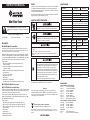 1
1
-
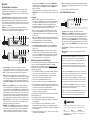 2
2
-
 3
3
-
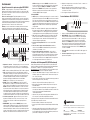 4
4
-
 5
5
-
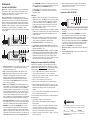 6
6
-
 7
7
-
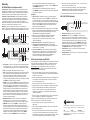 8
8
-
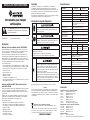 9
9
-
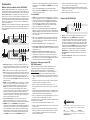 10
10
-
 11
11
-
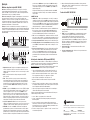 12
12
-
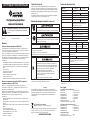 13
13
-
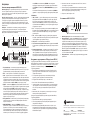 14
14
Greenlee Minifibre Tools Benutzerhandbuch
- Typ
- Benutzerhandbuch
in anderen Sprachen
- English: Greenlee Minifibre Tools User manual
- français: Greenlee Minifibre Tools Manuel utilisateur
- español: Greenlee Minifibre Tools Manual de usuario
- italiano: Greenlee Minifibre Tools Manuale utente
- русский: Greenlee Minifibre Tools Руководство пользователя
- português: Greenlee Minifibre Tools Manual do usuário
Verwandte Papiere
-
Greenlee 560XL/567XL/568XL/570XL/573XL/577XL/578XL/580XL Benutzerhandbuch
-
Greenlee DM-830A Benutzerhandbuch
-
Greenlee FI-100 Benutzerhandbuch
-
Greenlee DM-510A Digital-, DMM, Datenblatt
-
Greenlee Greenlee DM-510A Datenblatt
-
Greenlee GT-65e, GT-95e Voltage, Cont Testers (Europe) Benutzerhandbuch
-
Greenlee CMI-2000 Benutzerhandbuch
-
Greenlee CM-800 / CM-850 Clamp-on Meter (Europe) Benutzerhandbuch
-
Greenlee DM-25 Benutzerhandbuch
-
Greenlee TM-700 Benutzerhandbuch
Sonstige Unterlagen
-
GSS SOPM Operating
-
Tempo Communications OPM510 Benutzerhandbuch
-
Tempo Communications OPM510 Benutzerhandbuch
-
POLYTRON OPM-AS 04 active splitter Bedienungsanleitung
-
JDS Uniphase OLP-38 Operating Instructions Manual
-
Televes T.0X SC/APC 2W optical splitter Benutzerhandbuch
-
Edision 2337 T.0X Optical Splitter 2 ways Benutzerhandbuch
-
Televes CATV optical transmitter Schnellstartanleitung
-
Albrecht APC14 Benutzerhandbuch
-
JDS Uniphase OLP-38 Operating Instructions Manual